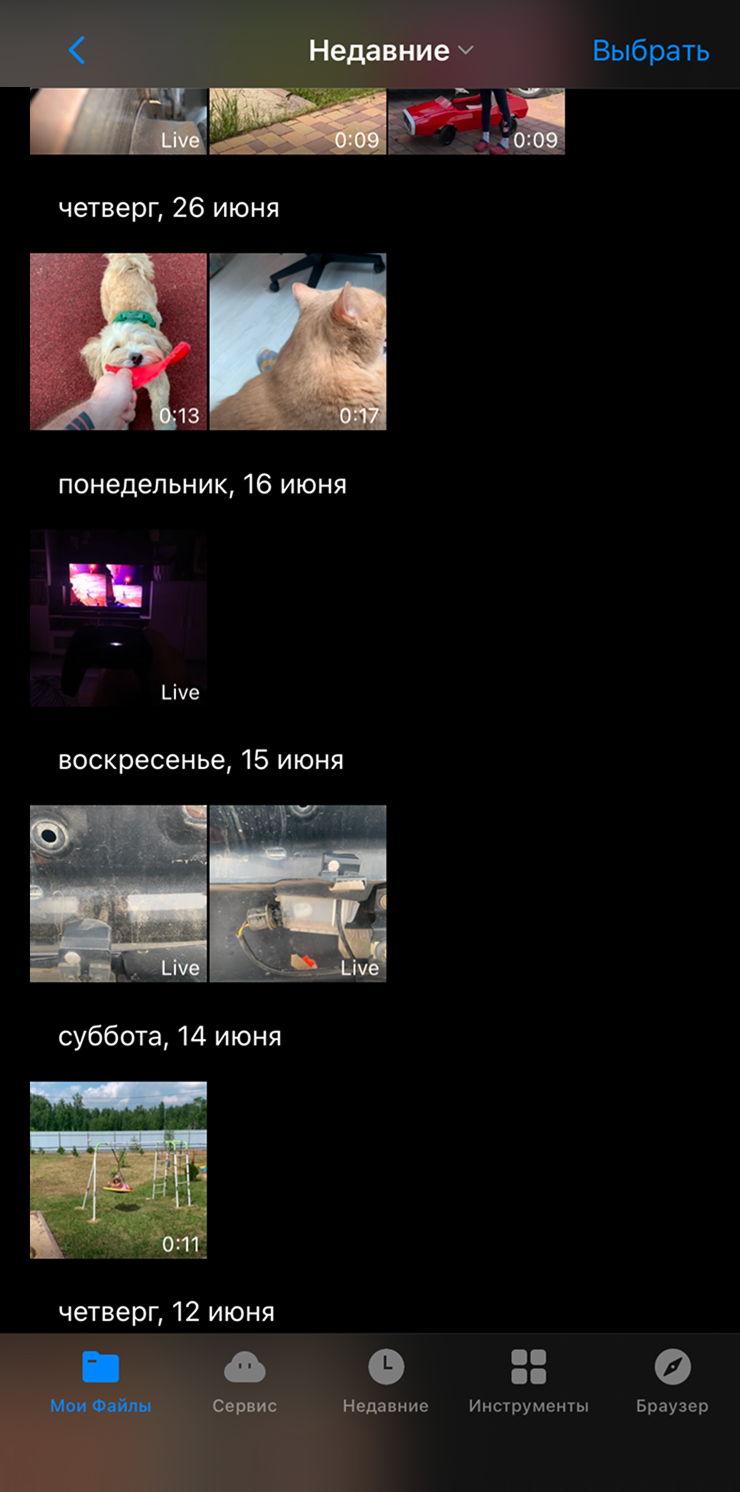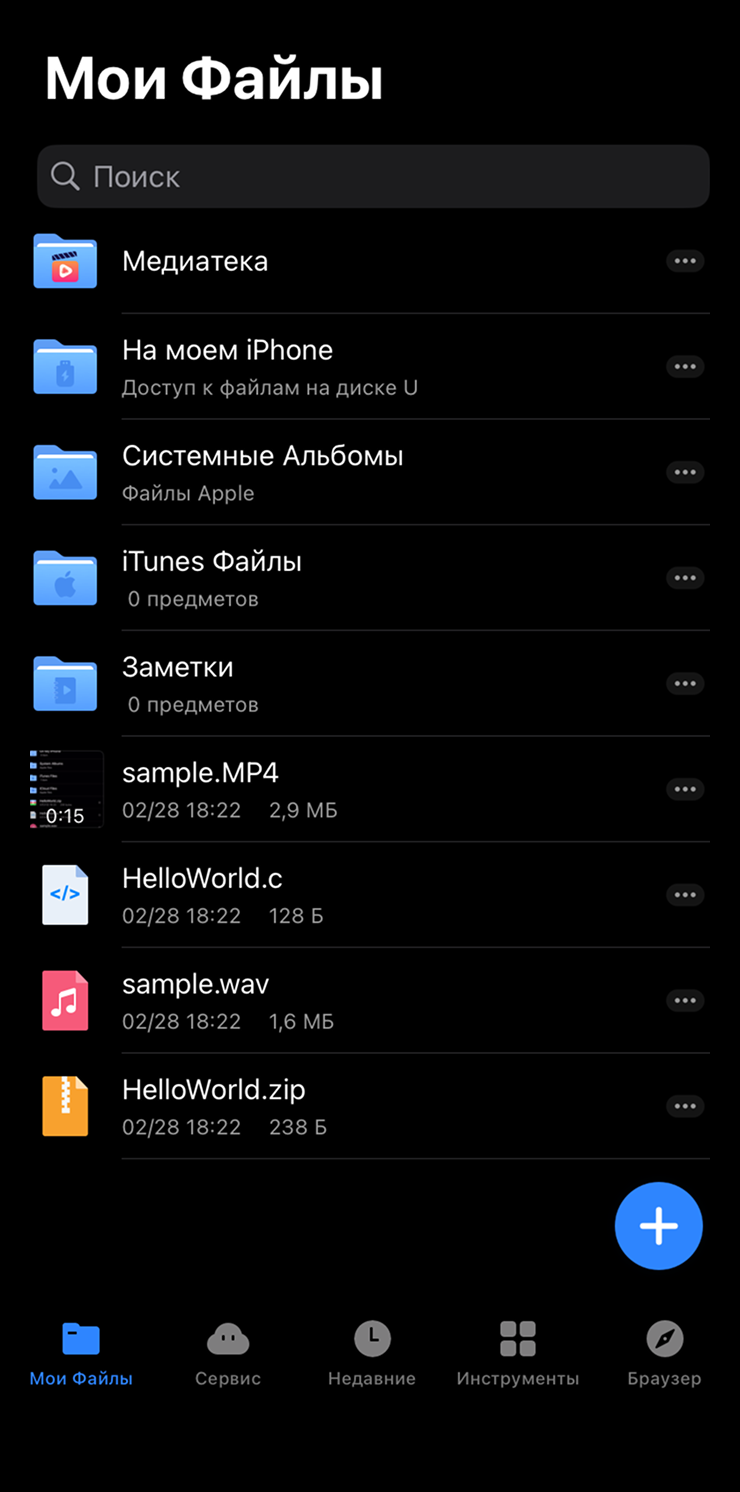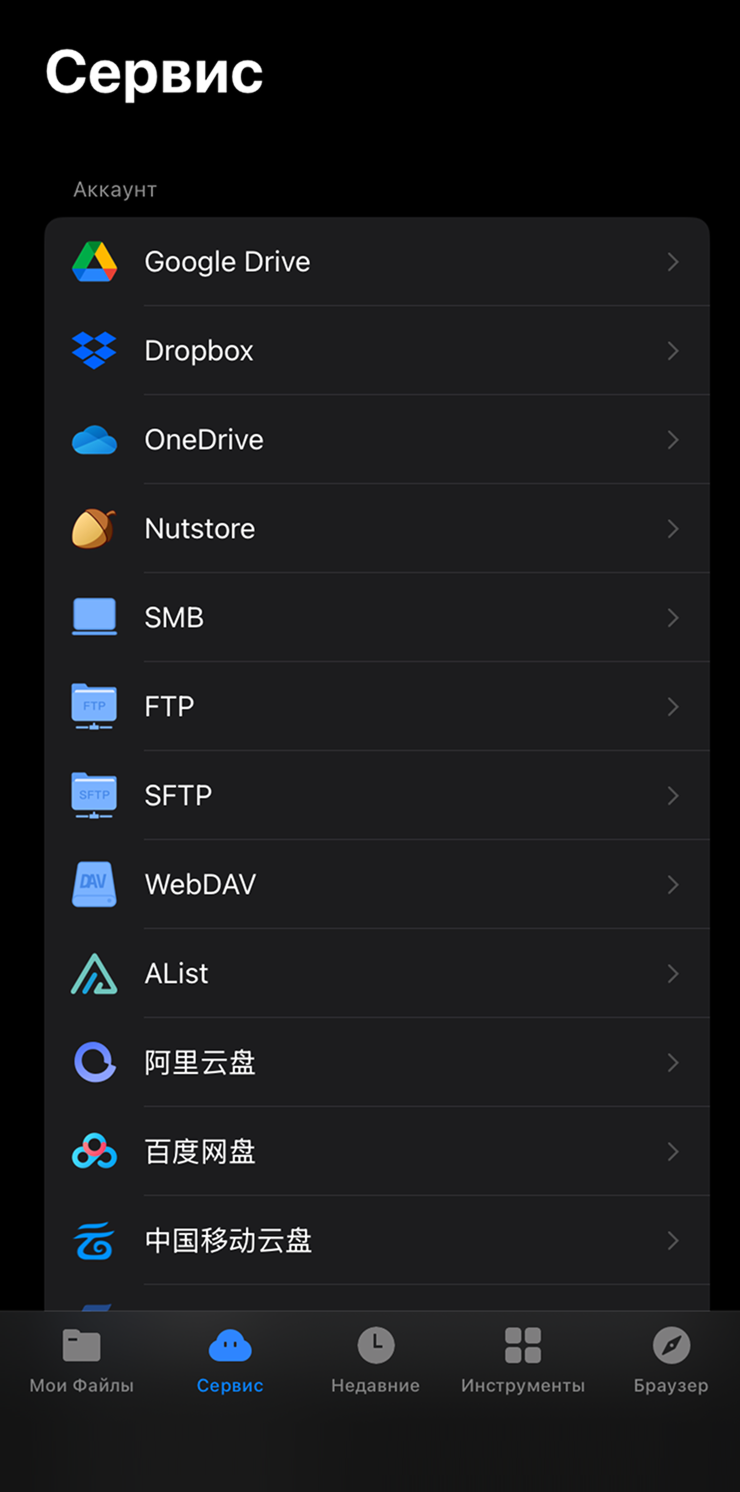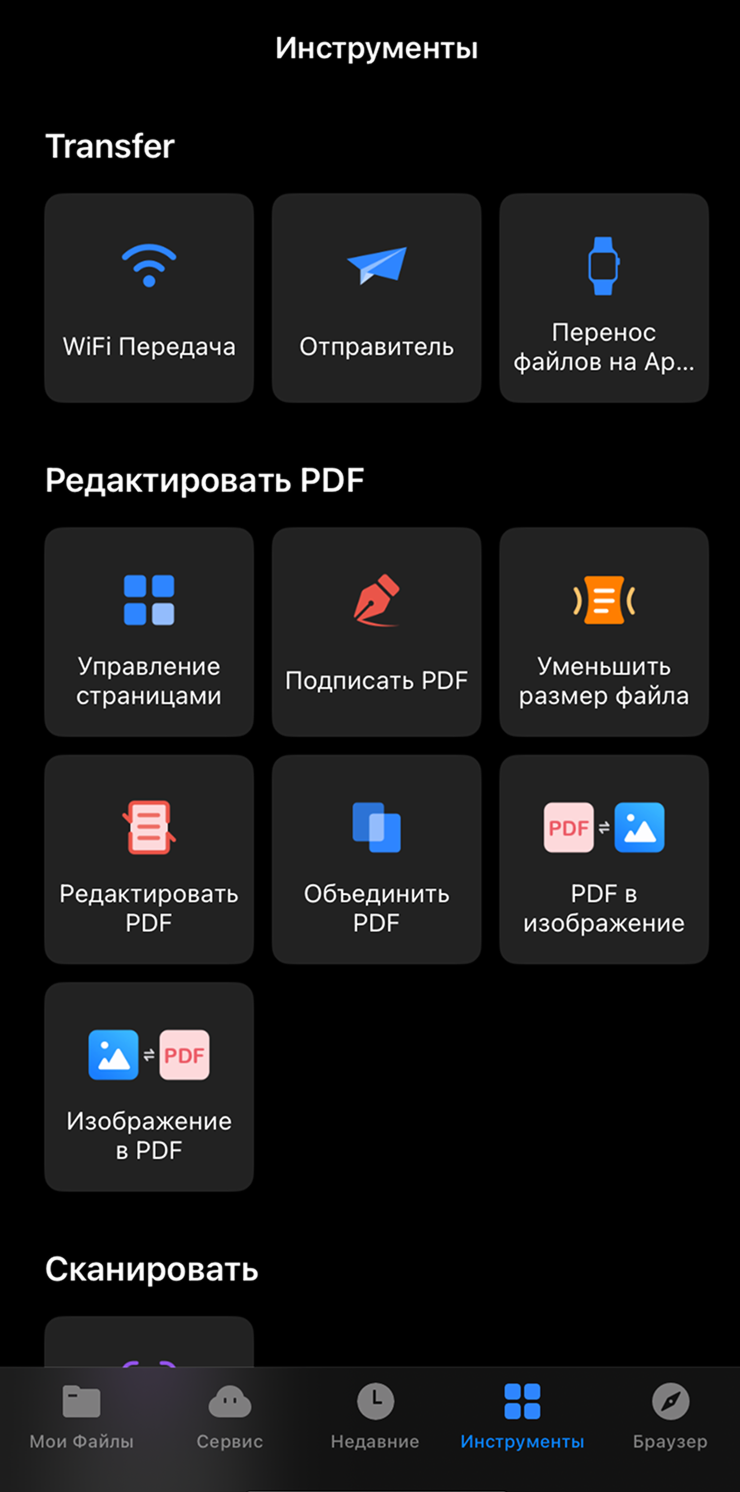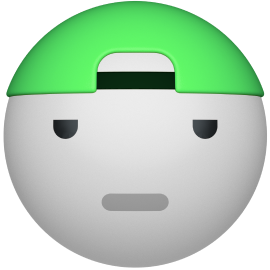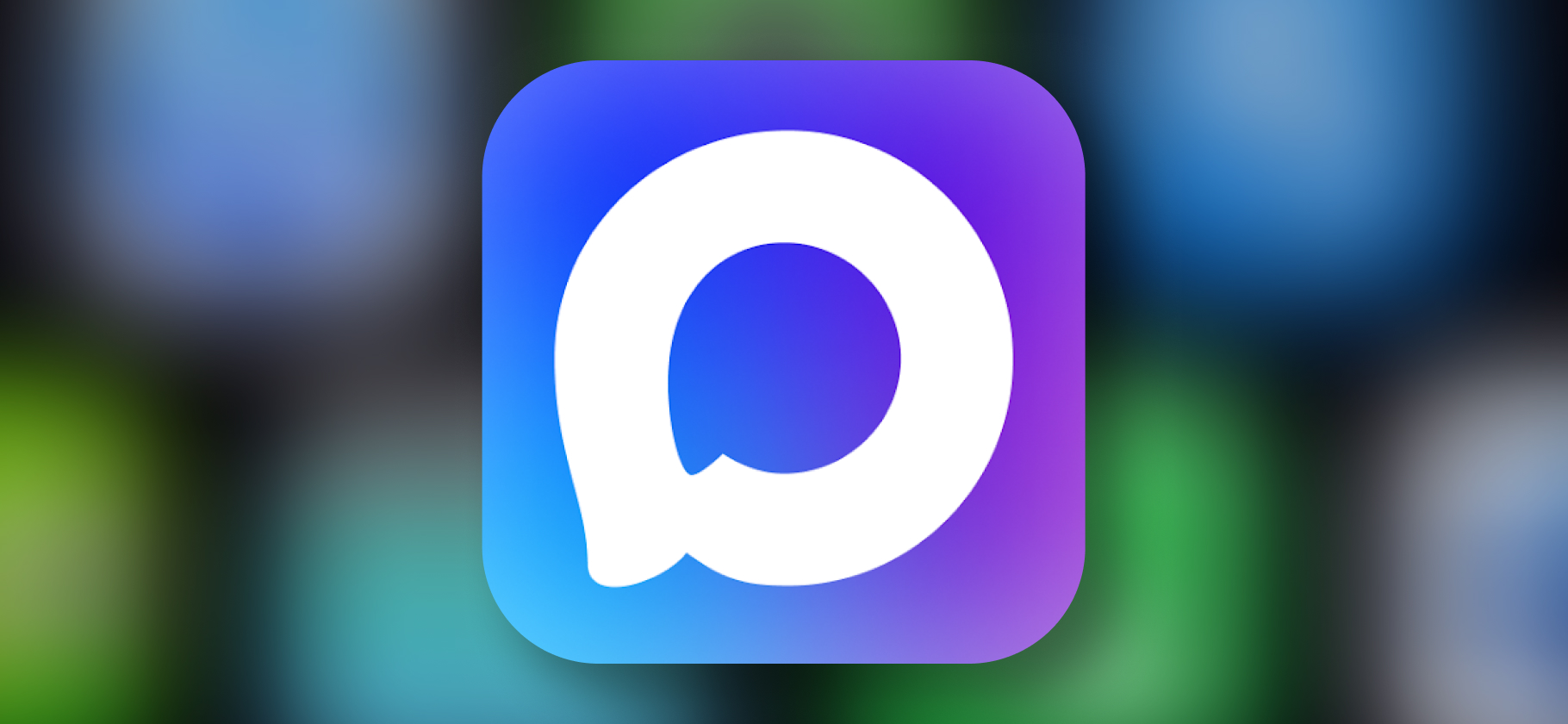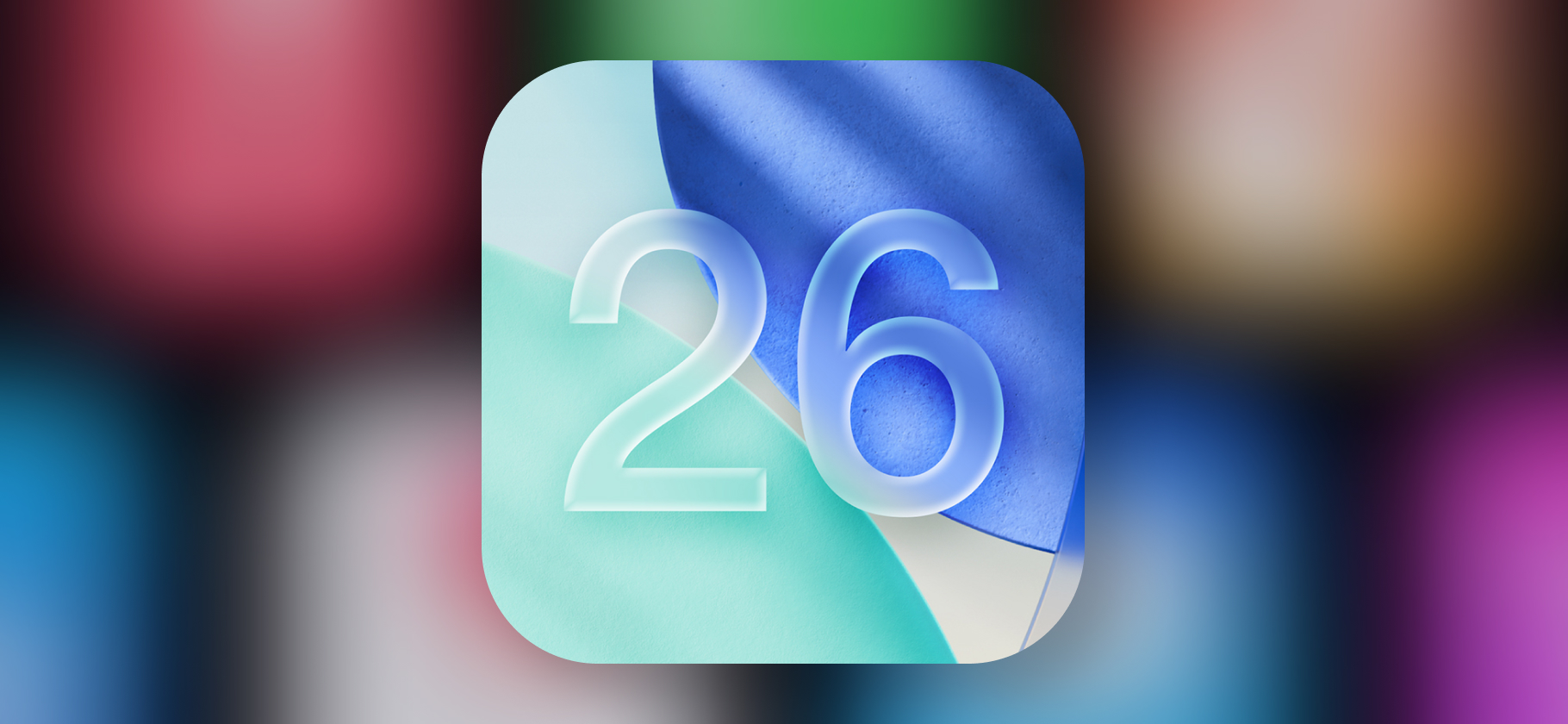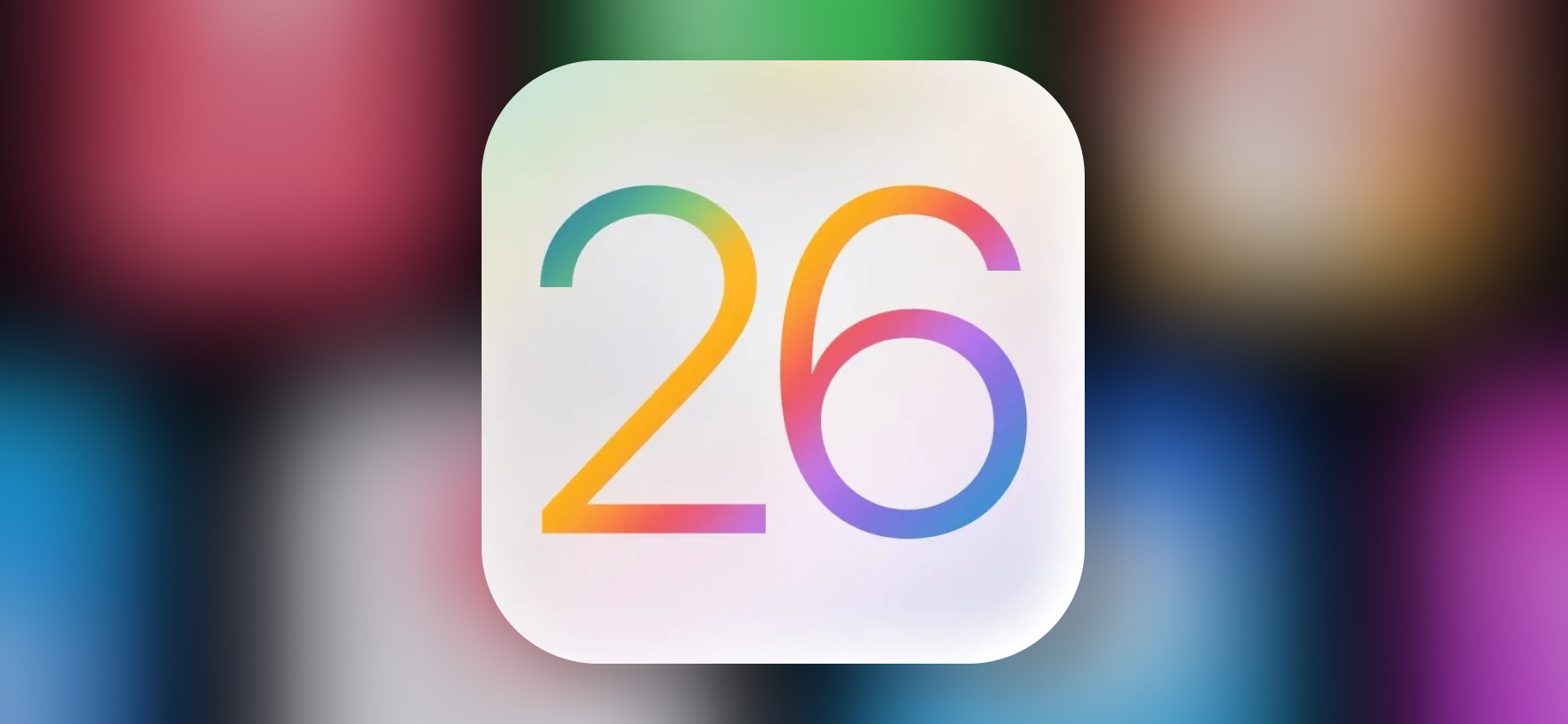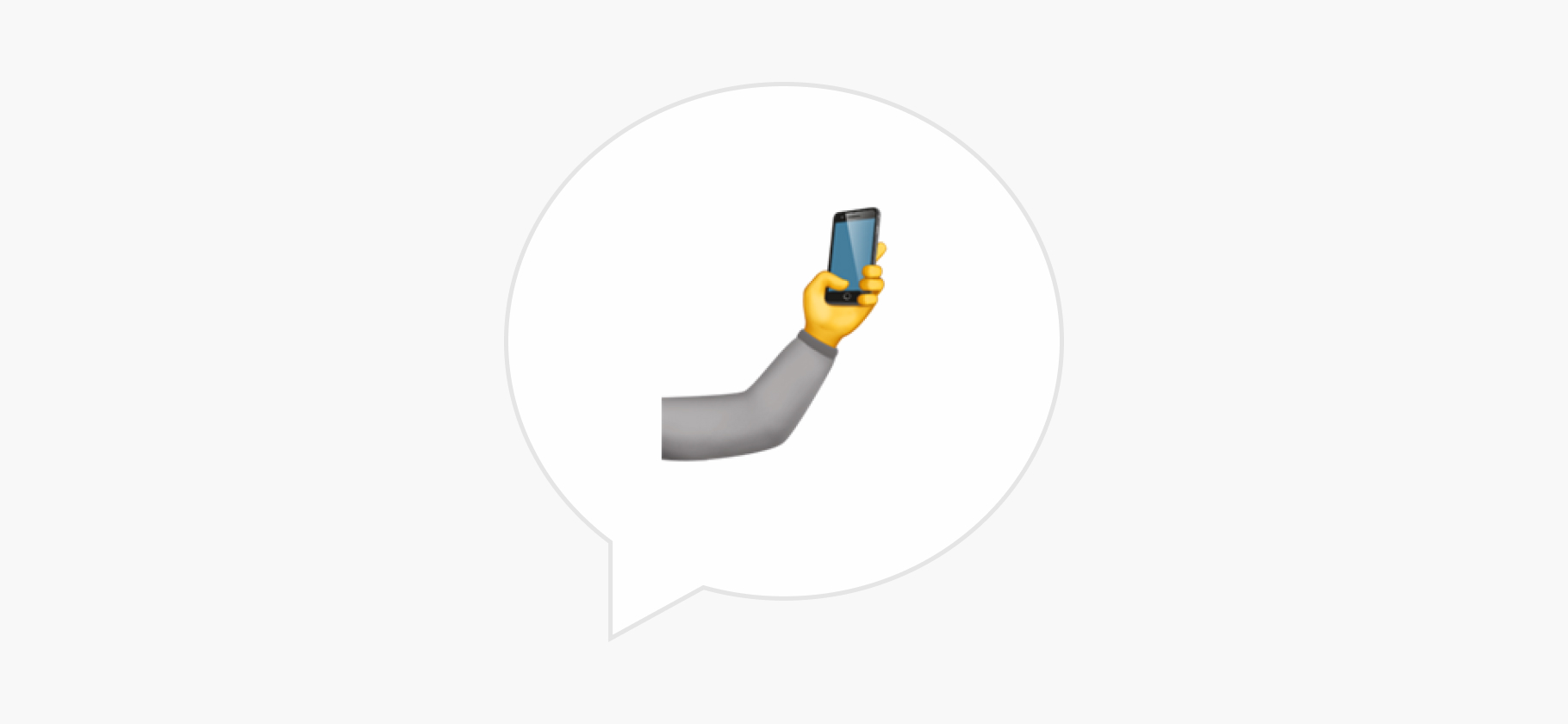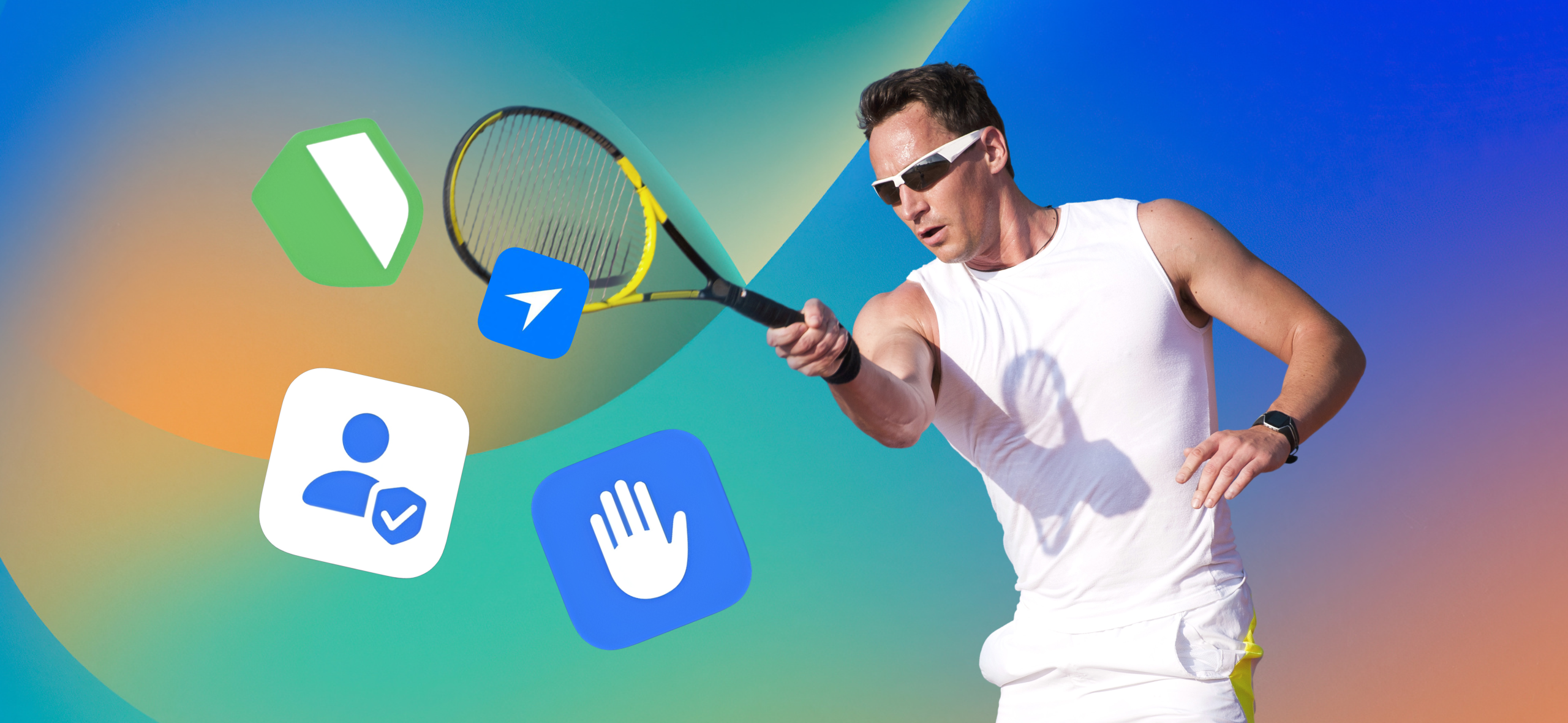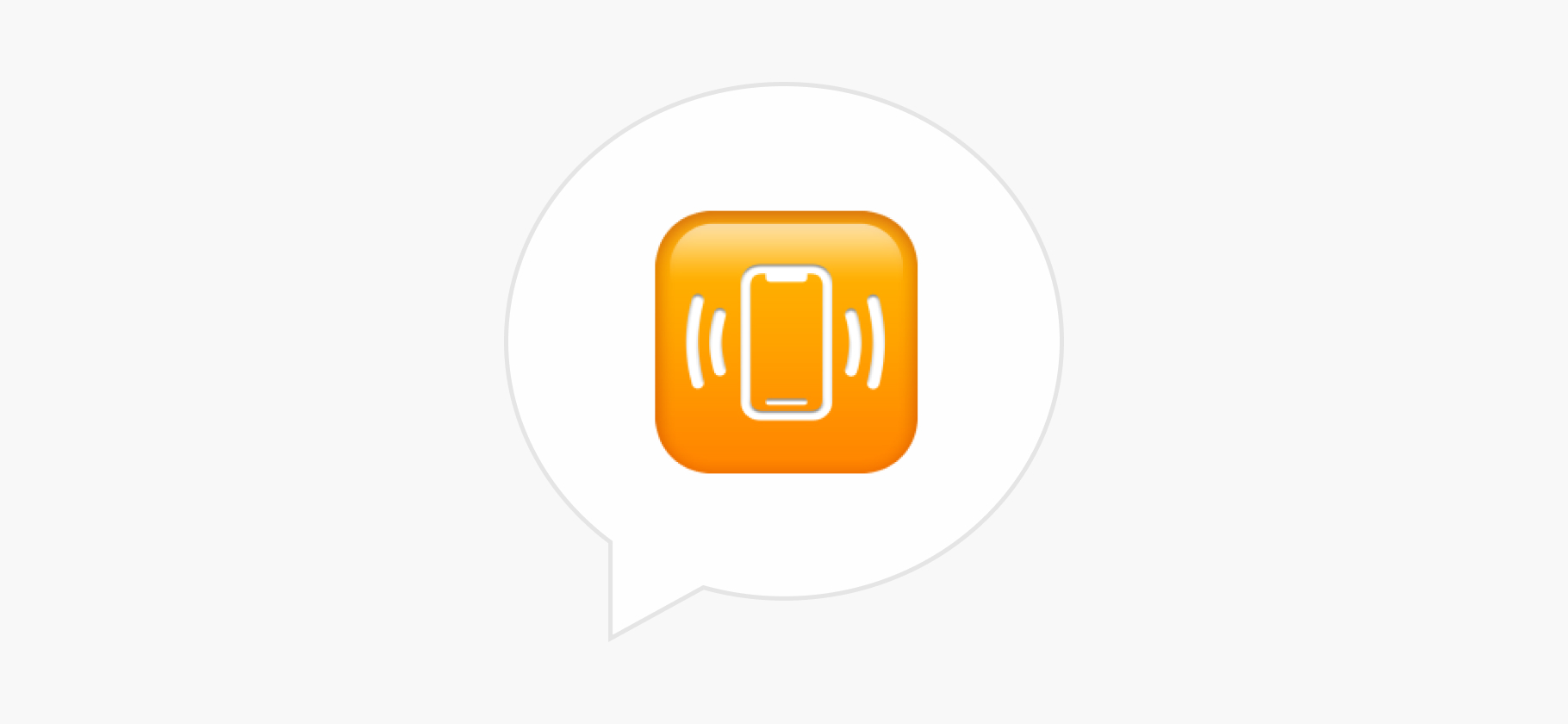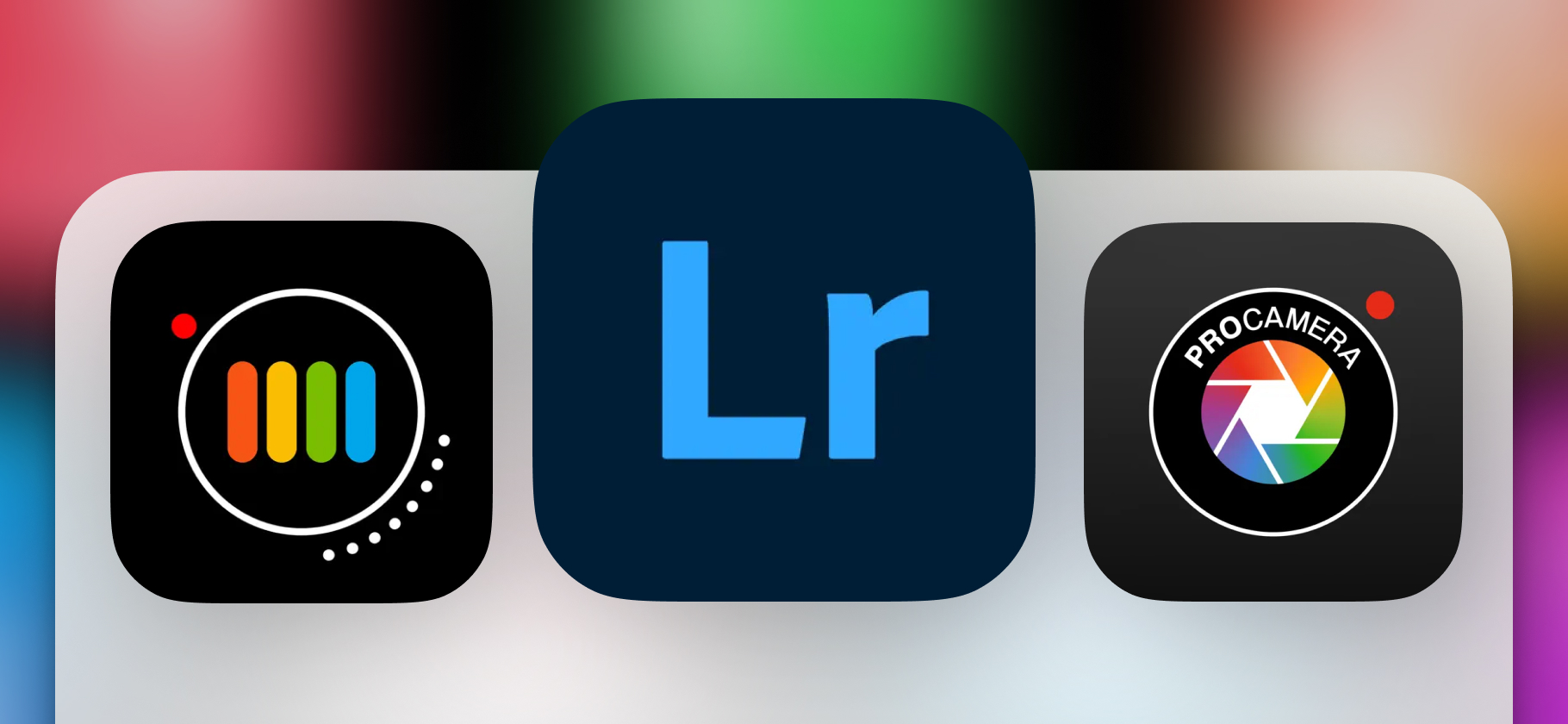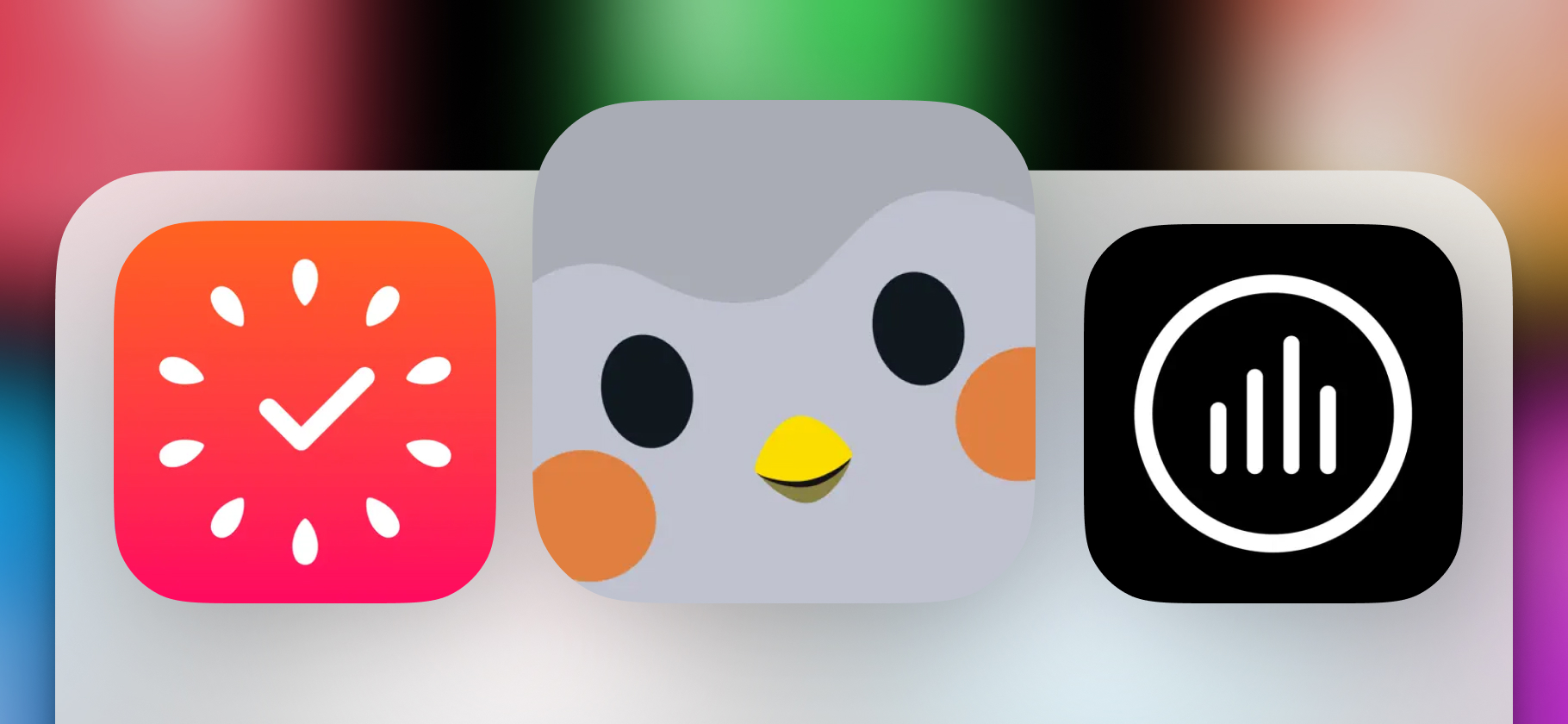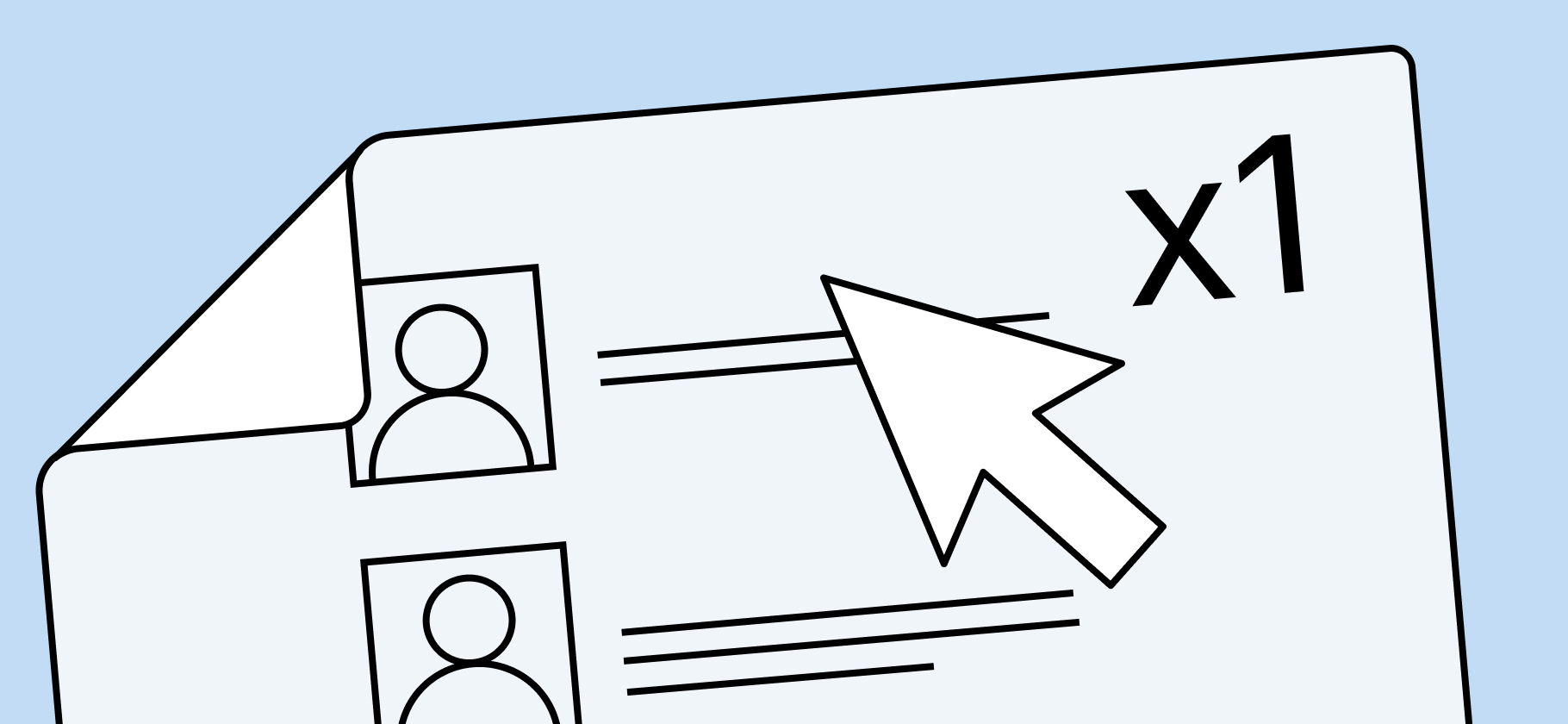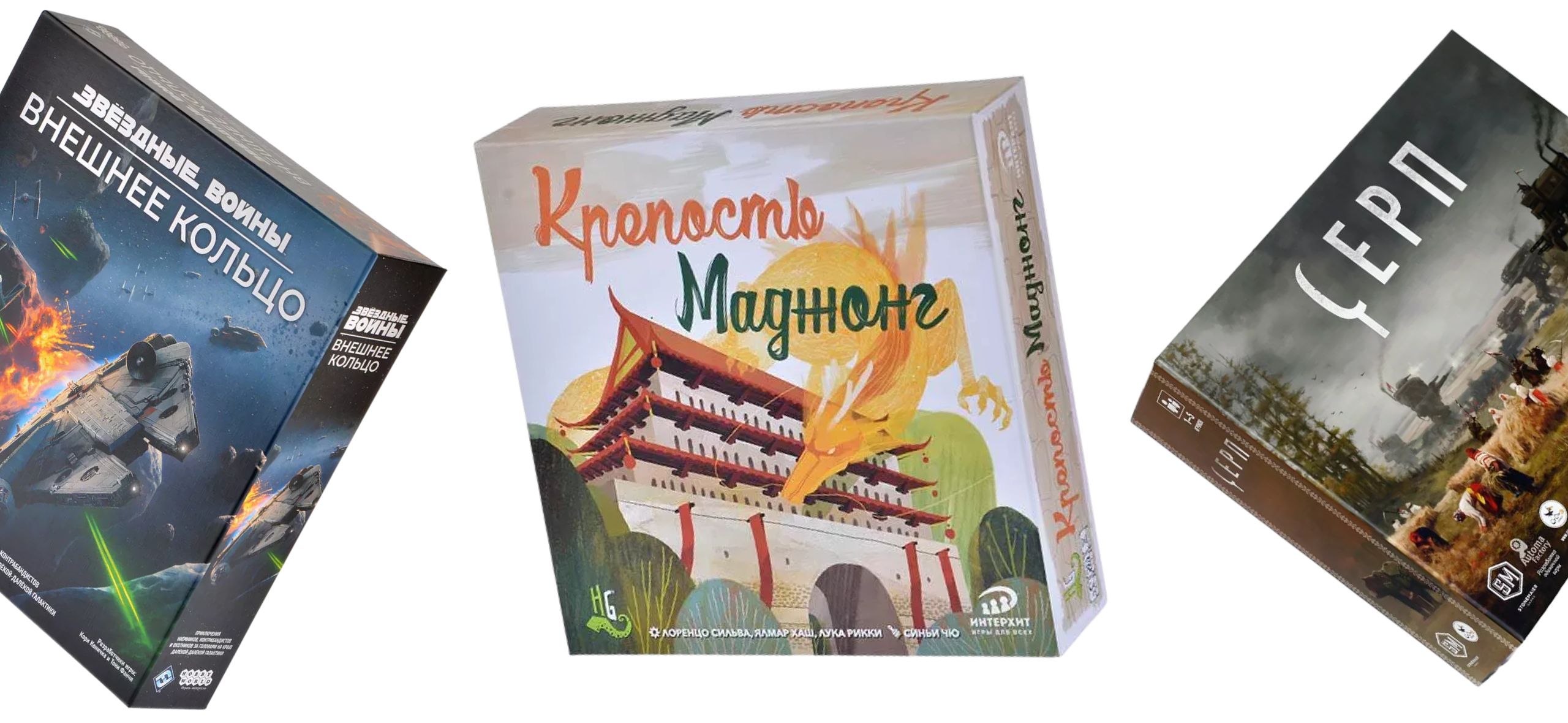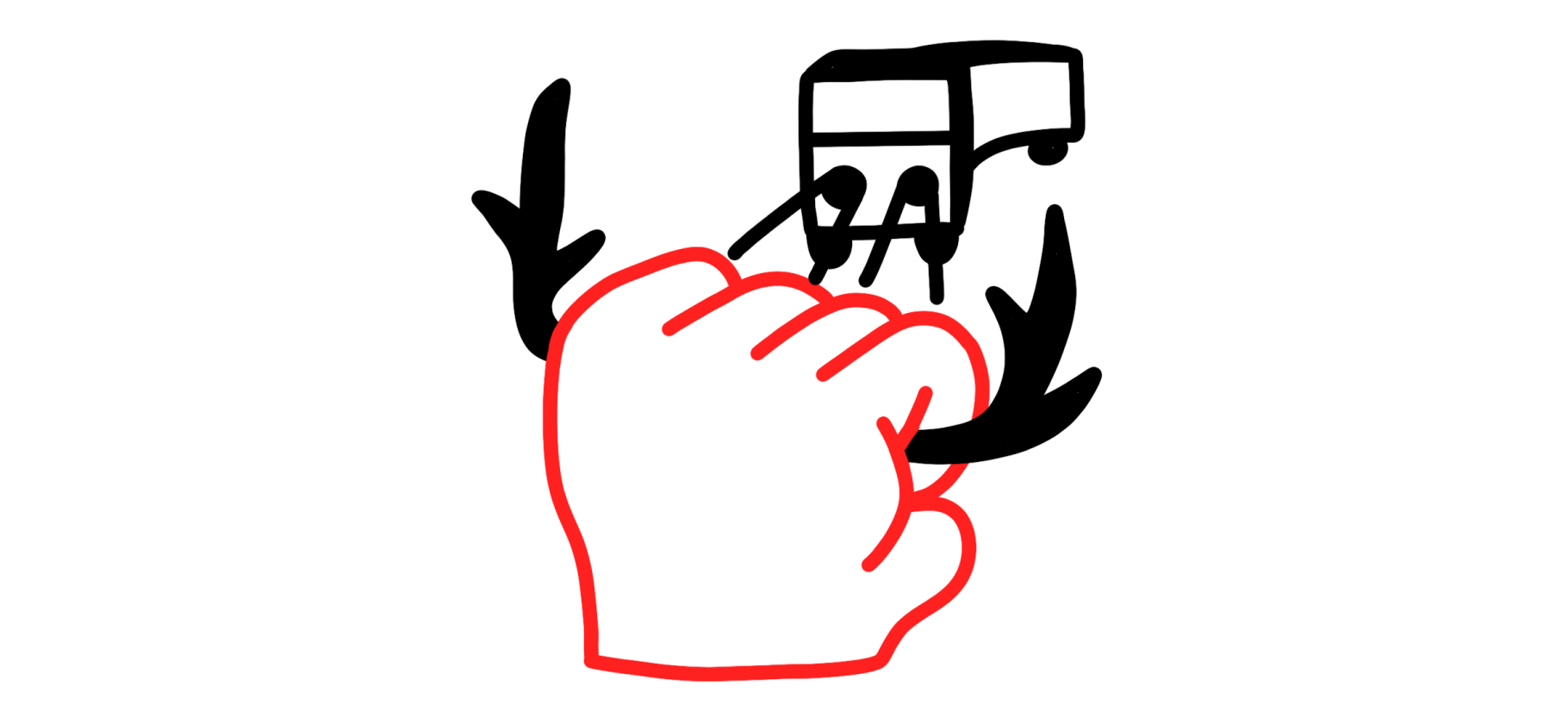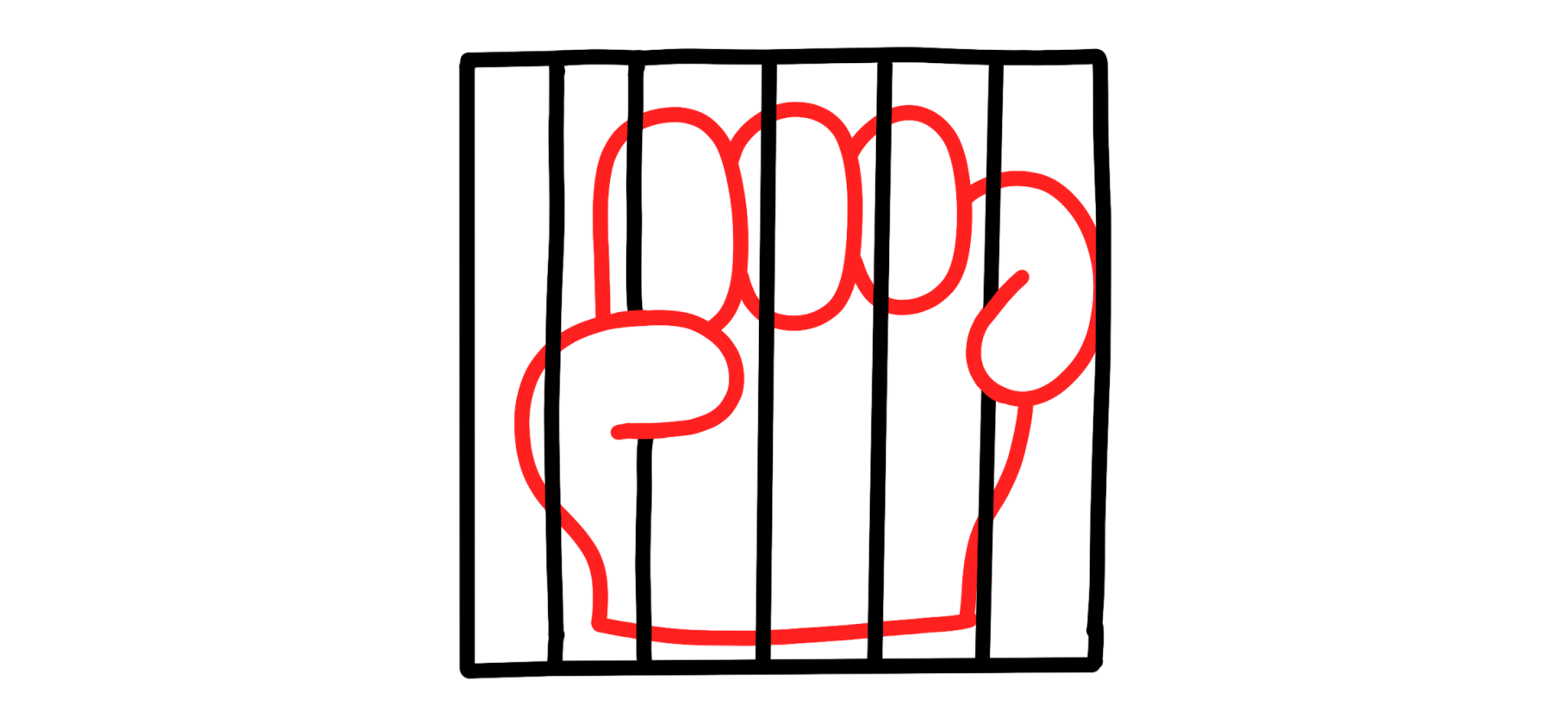Как найти любой файл на смартфоне?
Недавно купил новый андроид-смартфон и пока никак не разберусь с поиском файлов. Где они хранятся? Куча каких-то папок, но где что лежит?
Современные смартфоны умеют работать почти с любыми файлами, как и компьютеры. Проблема в организации хранения данных: у компактных устройств меньше объем памяти и множество типов файлов ассоциированы с конкретным приложением. Из-за этого файлы порой сохраняются в неожиданные места.
Расскажу, как смартфоны хранят файлы и как с ними оперативно работать.
Куда Android сохраняет файлы
По умолчанию операционная система распределяет файлы по нескольким категориям. Приложения для Android могут хранить данные в специальных хранилищах либо общих папках. Многое зависит от настроек файла и его расширения — последовательности символов, которая позволяет системе понять, какой тип данных внутри и как его обрабатывать. Например, JPG и PNG — у картинок, MP3 и WAV — у аудиофайлов. Также различия могут быть из-за фирменной оболочки или версии операционной системы.
Вот примерные общие правила хранения файлов на Android.
Скачанные файлы попадают в папку Downloads, или «Загрузки», в локализованной версии. Путь к ней такой обычно такой: память устройства → Downloads. Здесь по умолчанию хранятся все файлы, которые скачивают из браузера, но некоторые категории распределяются автоматически в зависимости от расширения.
Изображения сортируются по нескольким папкам. Обычно это DCIM — сокращение от Digital Camera Images, или «Изображения с цифровой камеры», для фотографий. Внутри DCIM может быть папка Screenshots с пользовательскими снимками экрана смартфона. Иногда скачанные изображения могут быть в папке Pictures, а фото — в DCIM. Это зависит от настройки операционной системы.
Документы из офисного пакета находятся в папке Documents. Обычно это файлы DOC, XLS и прочие для работы в Microsoft Office или OpenOffice.
Мультимедиа — видео и аудио — попадает в папки Movies и Music. Если звук используется как сигнал вызова, он попадает в папку Ringtones, а подкасты — в Podcasts.
Прочие файлы, которые система не распознала, будут в папке Files. Обычно это форматы, которые система не умеет обрабатывать. Например, PSD-файлы Photoshop или DWG инженерной программы AutoCAD.
Актуальные версии Android хорошо справляются с категорированием файлов и умеют открывать множество типов файлов. Старые версии, например Android 8 и 9, делали это не всегда успешно, что в свое время породило мемы.
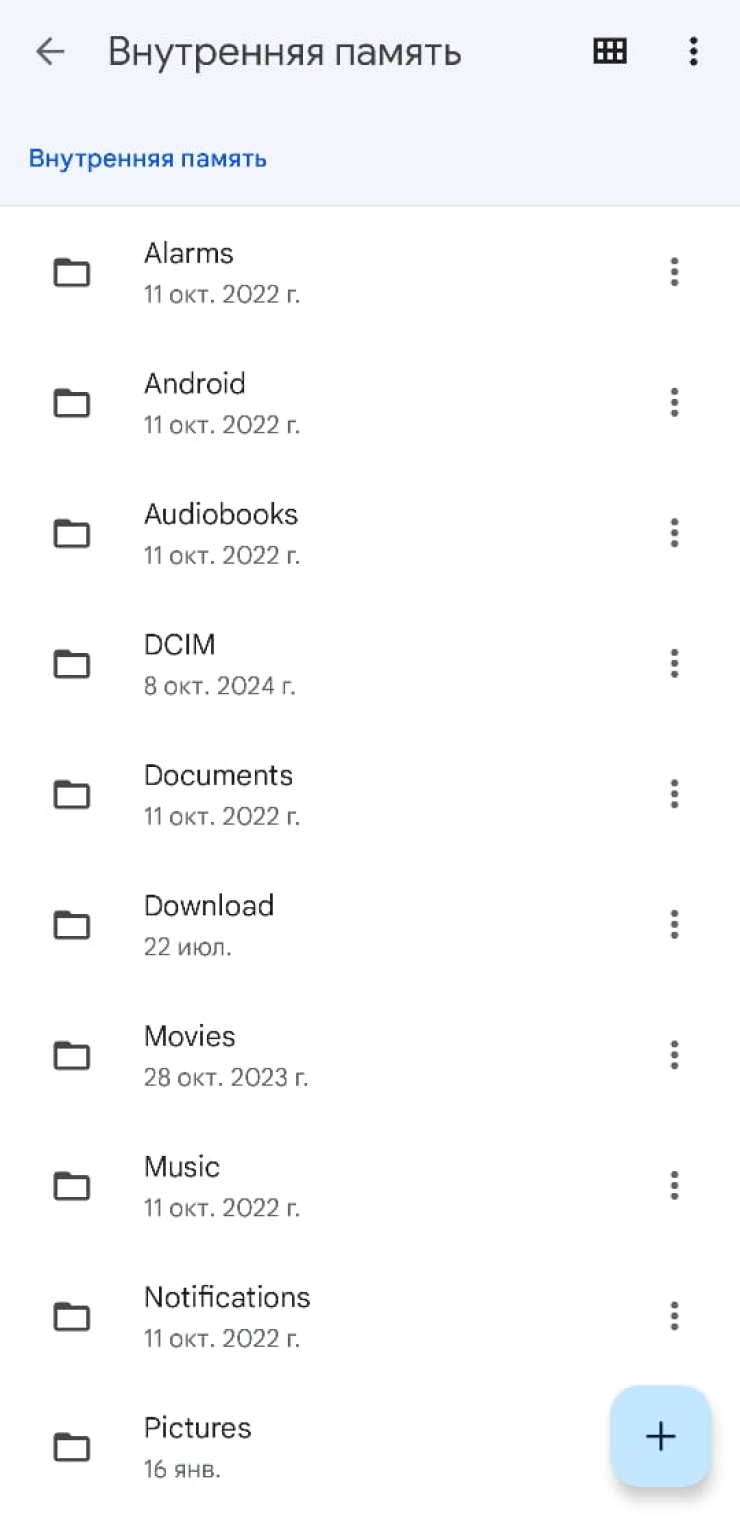
Как найти файлы на Android
Есть два основных и быстрых способа найти нужные файлы: приложение для обзора всех файлов и специальный апп для конкретной функции.
Файловый менеджер. На большинстве устройств можно найти встроенный апп «Файлы» или «Проводник». Визуально приложения могут различаться, но функционально все работает похожим образом. В официальных магазинах приложений можно найти десятки подобных сервисов, которые различаются дизайном или поддержкой редких расширений.
Вот типовые функции такого приложения:
- Просмотр и открытие файлов. Проводник либо откроет нужный файл сам, либо запустит приложение, связанное с расширением.
- Перемещение, копирование и удаление. Стандартные действия с информацией, которые необходимы каждому пользователю.
- Изменение свойств и атрибутов. Это может быть переименование либо продвинутые функции вроде конвертации из одного формата в другой.
В зависимости от возможностей аппа и устройства могут быть и другие функции: доступ к файлам в беспроводной сети, настройка прав доступа к файлу и многое другое. Для примера возьму стандартную функцию «Файлы» от Google для Android 11 и приложение «Мои файлы» для Samsung.
Google Files — на стартовом экране часто используемые категории и файлы, с которым недавно работал пользователь. Также есть подборка с помеченными избранными файлами и секретная папка, попасть в которую можно только после ввода пароля.
В верхней части доступен быстрый поиск файлов по полному имени или его части. При этом можно выбрать сортировку по размеру файла, алфавиту и дате создания. Также есть отбор по категориям: изображения, видео, аудио или документ. Последним обычно считают файлы типа PDF или офисного пакета.
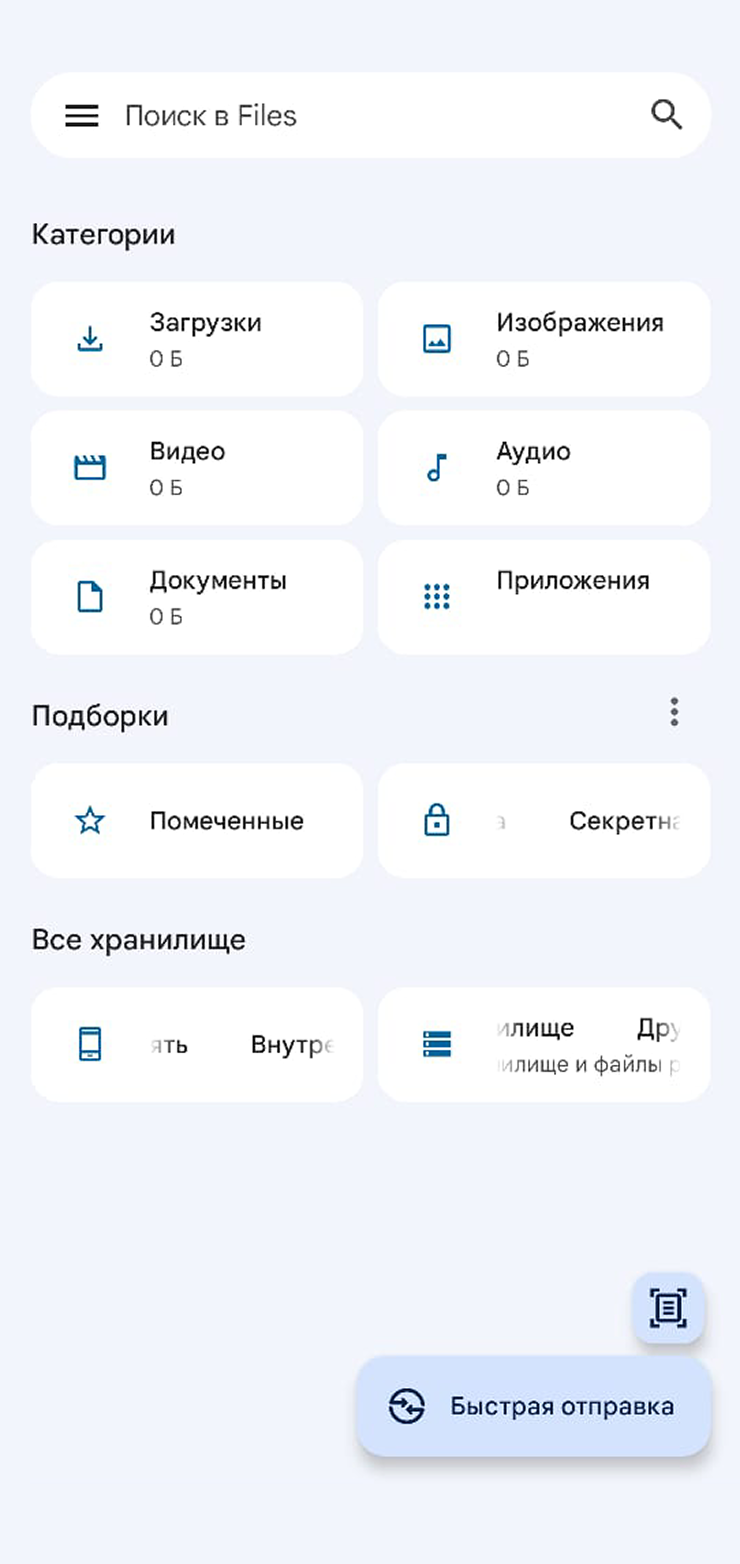
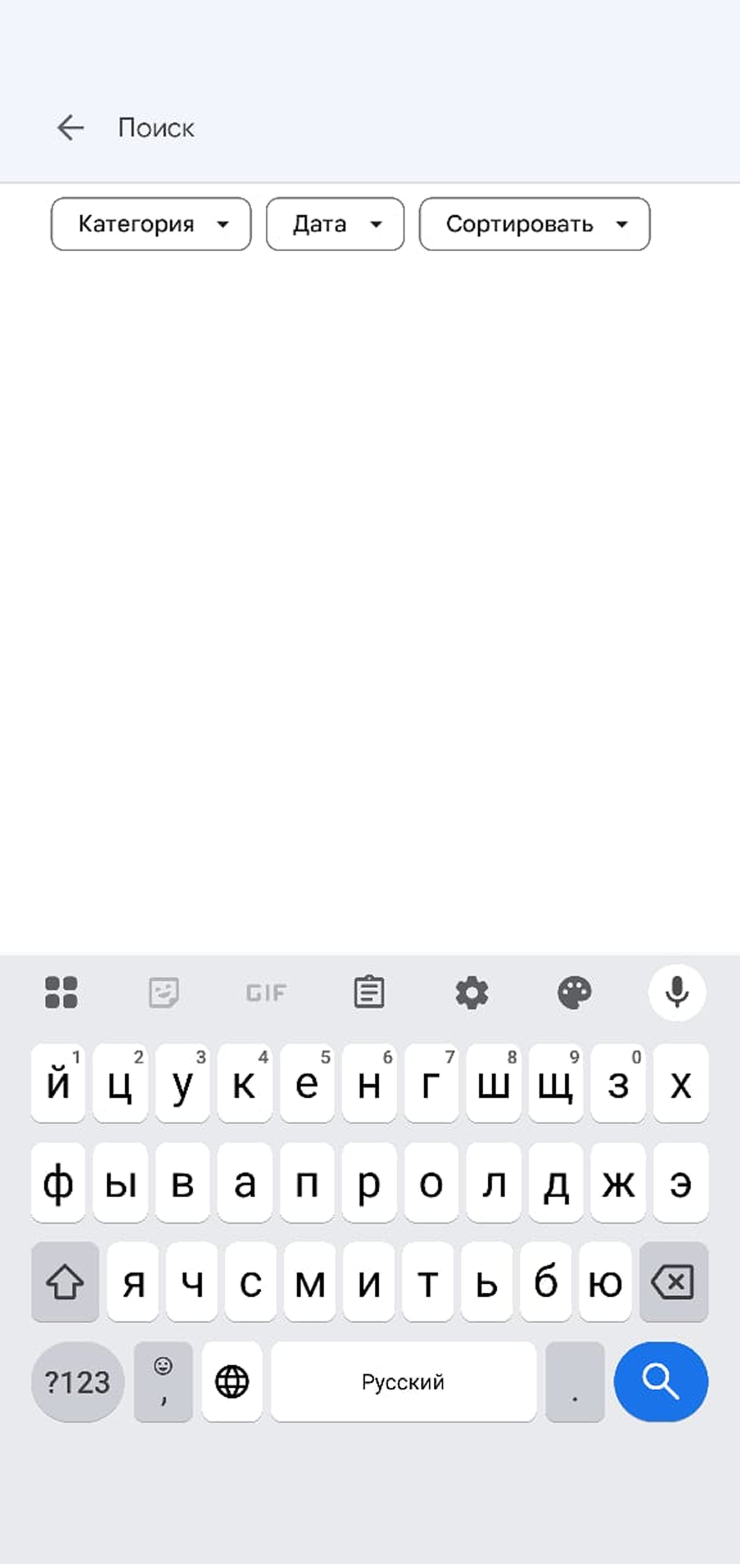
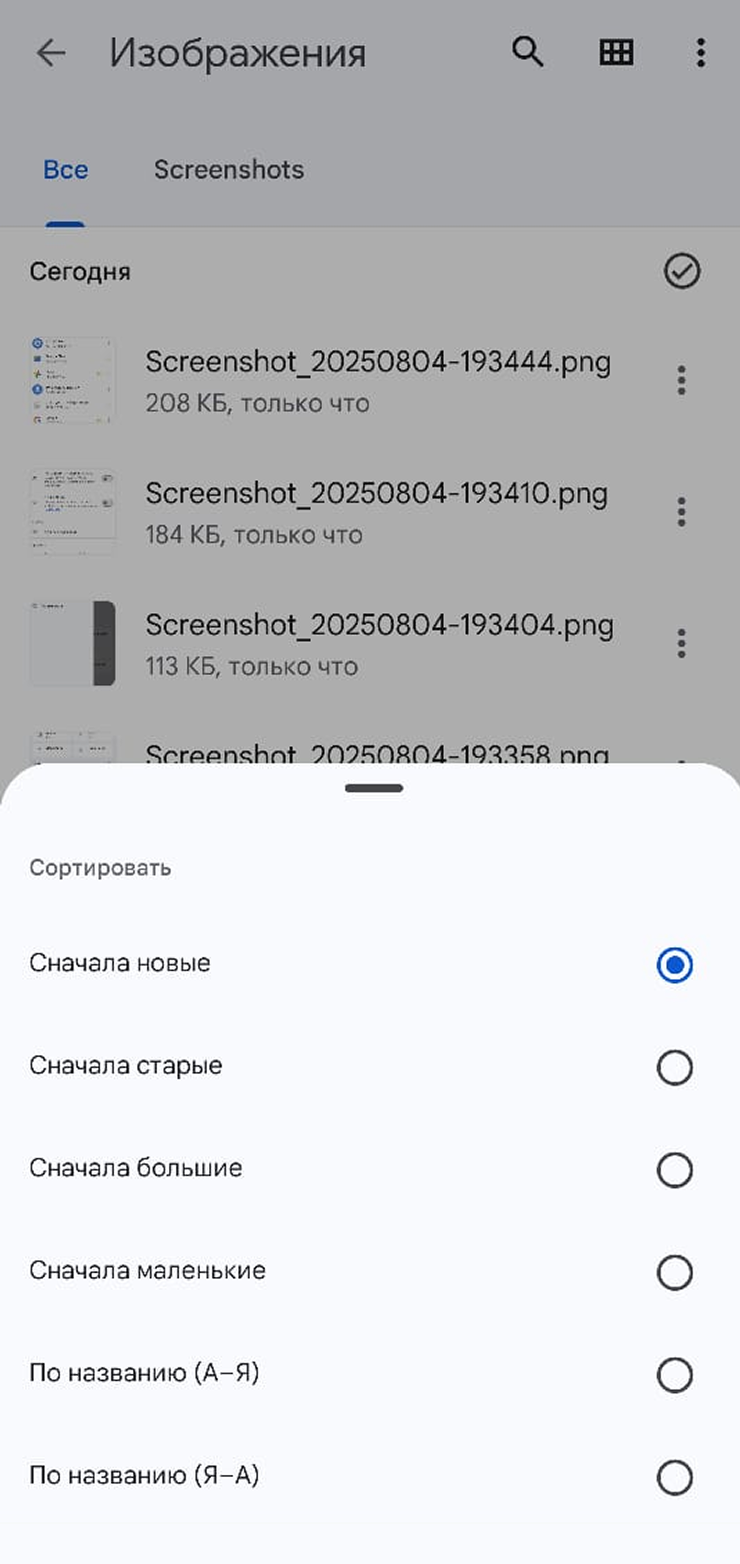
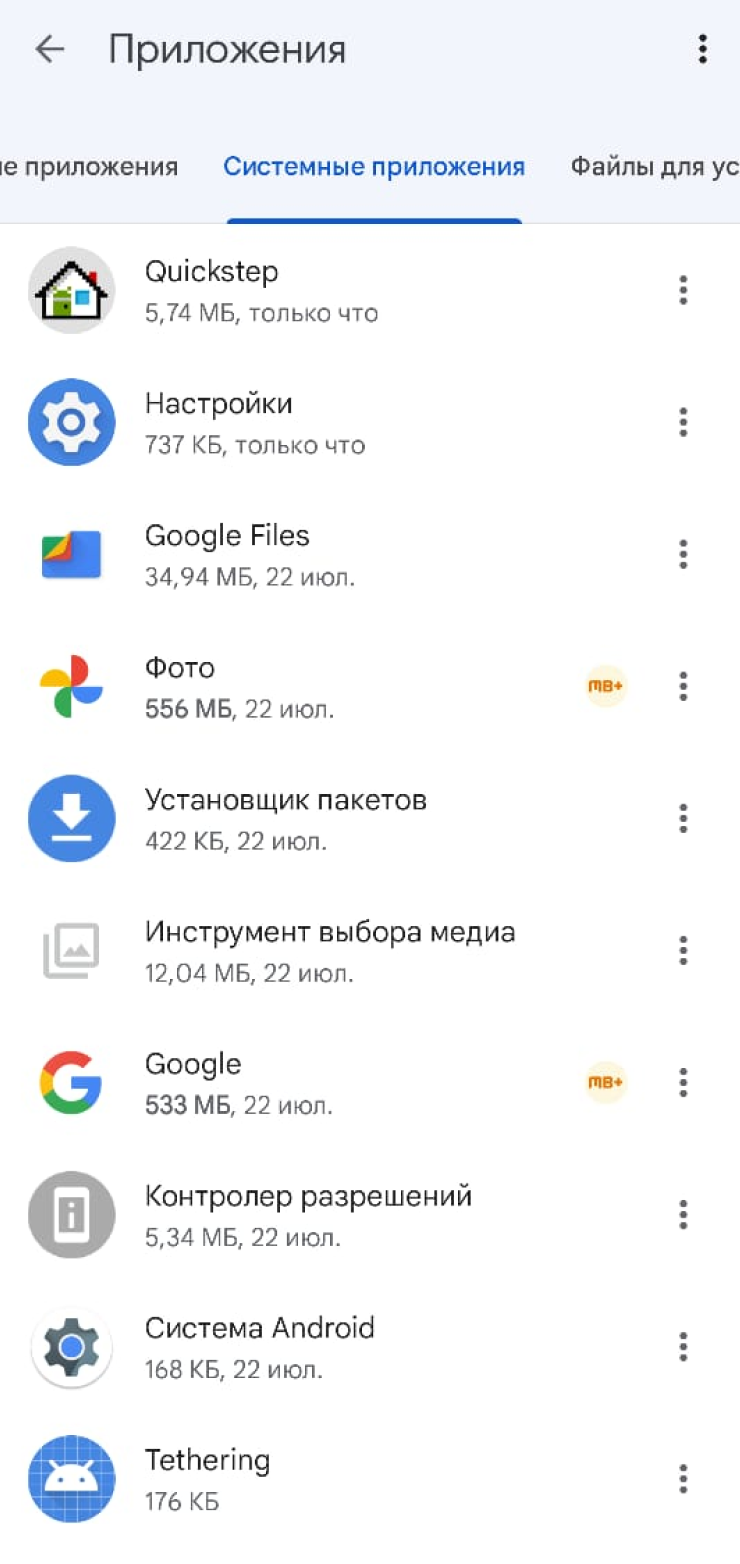
В настройках можно включить опцию «Умный поиск» — тогда получится искать информацию по части внутри файла. Например, если на устройстве много музыки, получится искать по исполнителям.
Включить опцию можно по инструкции на сайте Google, но такой поиск не всегда дает точные результаты и заставляет устройство сканировать файлы в фоновом режиме. В этом нет угроз, но производительность старых устройств может пострадать.
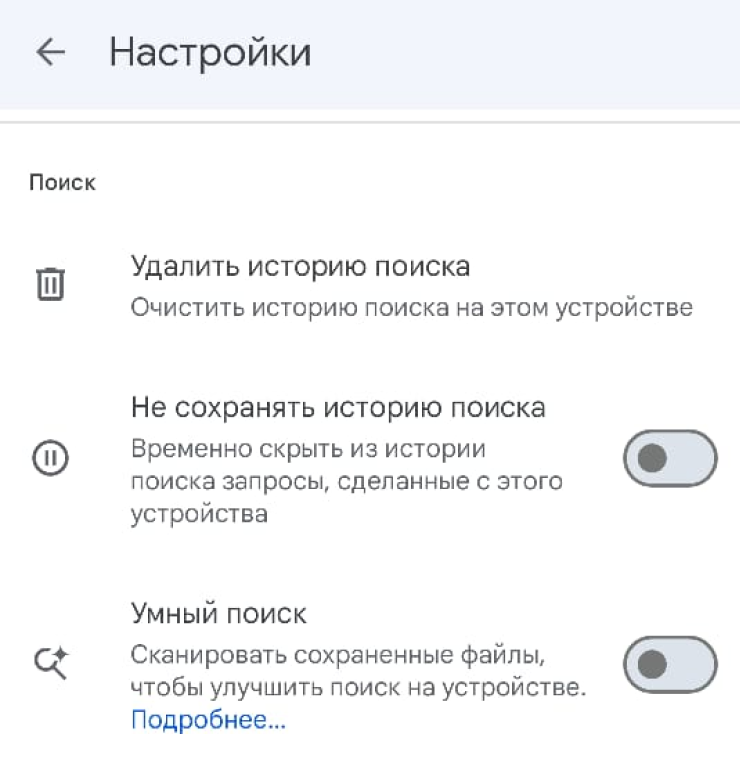
Приложение для Samsung работает почти так же, но в нем есть интеграция с облачными хранилищами OneDrive и «Google Диск». Также есть категория для сетевого хранилища, если смартфон к нему подключен. А меню можно настроить — удалить категории или отображение последних файлов.
Отдельный пункт настройки — деление файлов в облаке по категориям. Для этого понадобится интернет, поэтому опцию можно отключить.
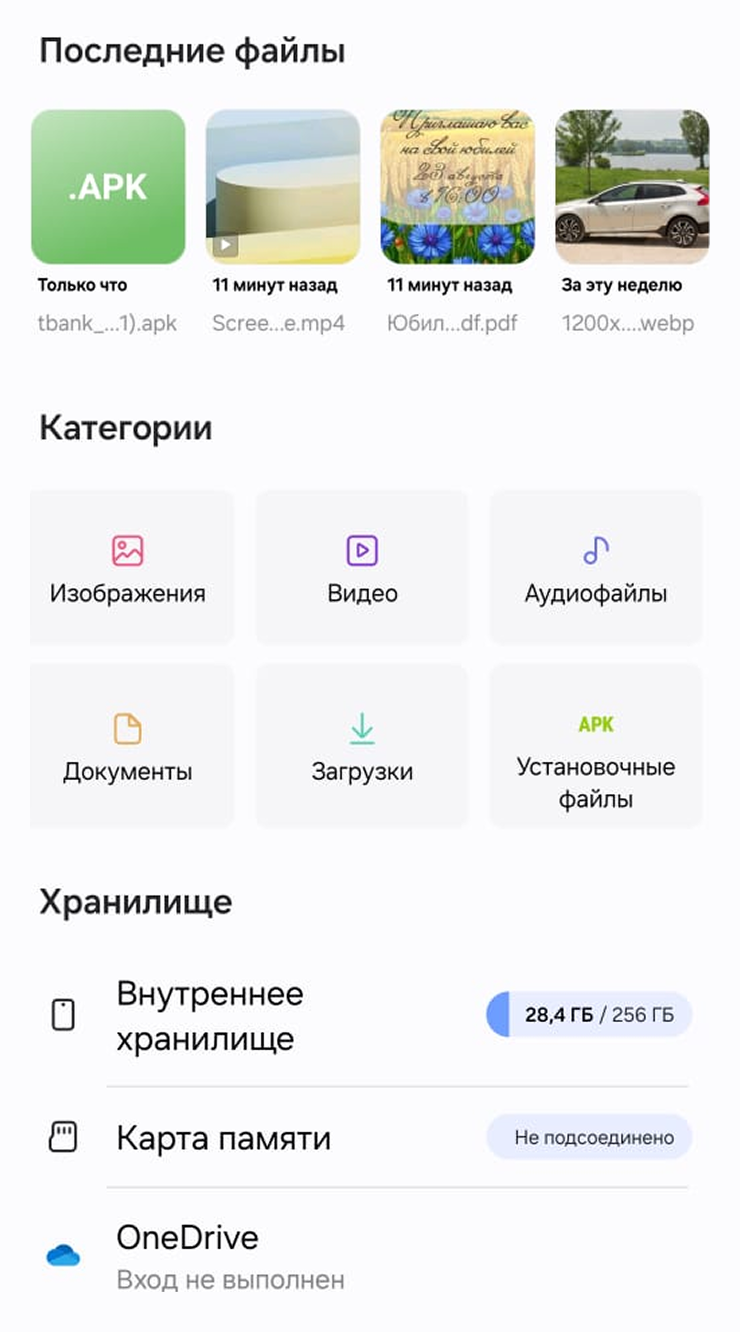
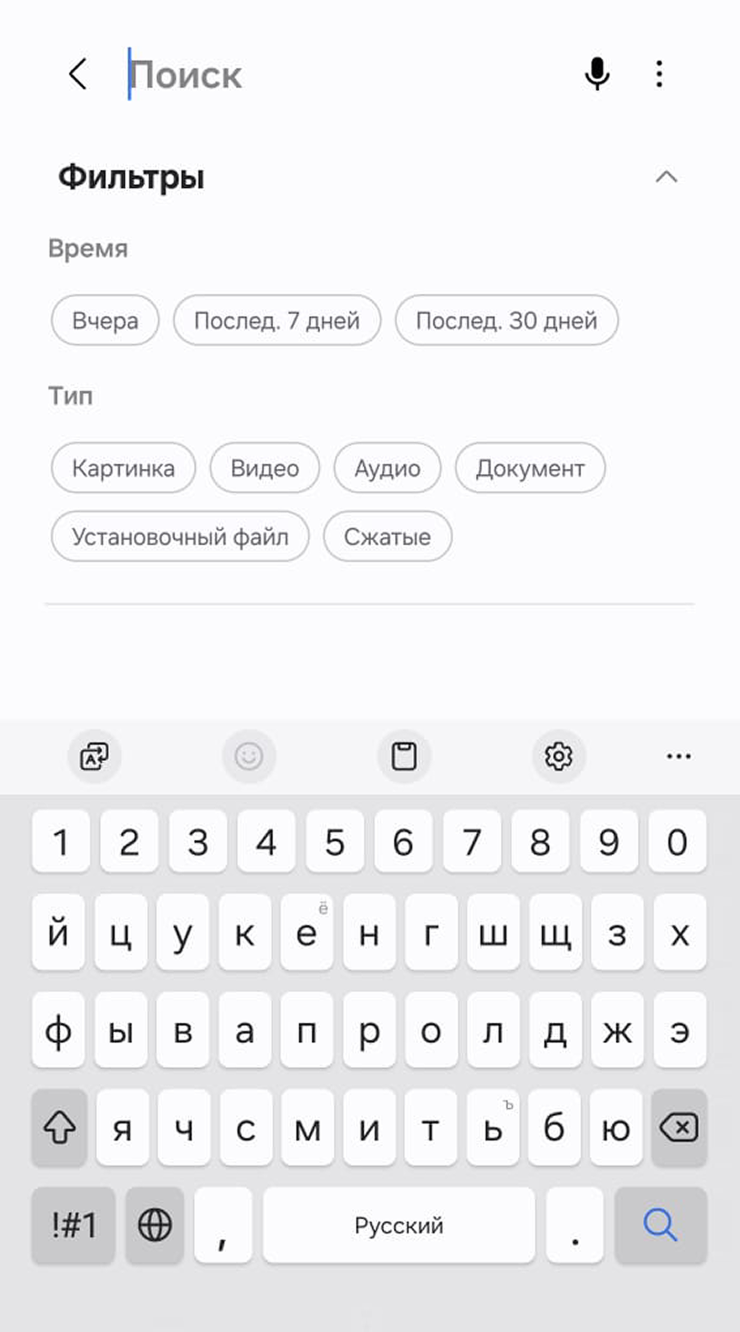
Ассоциированное приложение, которое умеет работать с файлами определенного типа, показывает их на стартовом экране или в специальном меню. Покажу на примере HD Video Player All Format.
Работа с файлами построена аналогично файловым менеджерам, но функции ближе к задаче приложения. Например, в плеерах можно создавать плейлисты, а в аппах для обработки фото — коллекции изображений. В остальном все аналогично: перемещение, переименование, удаление.
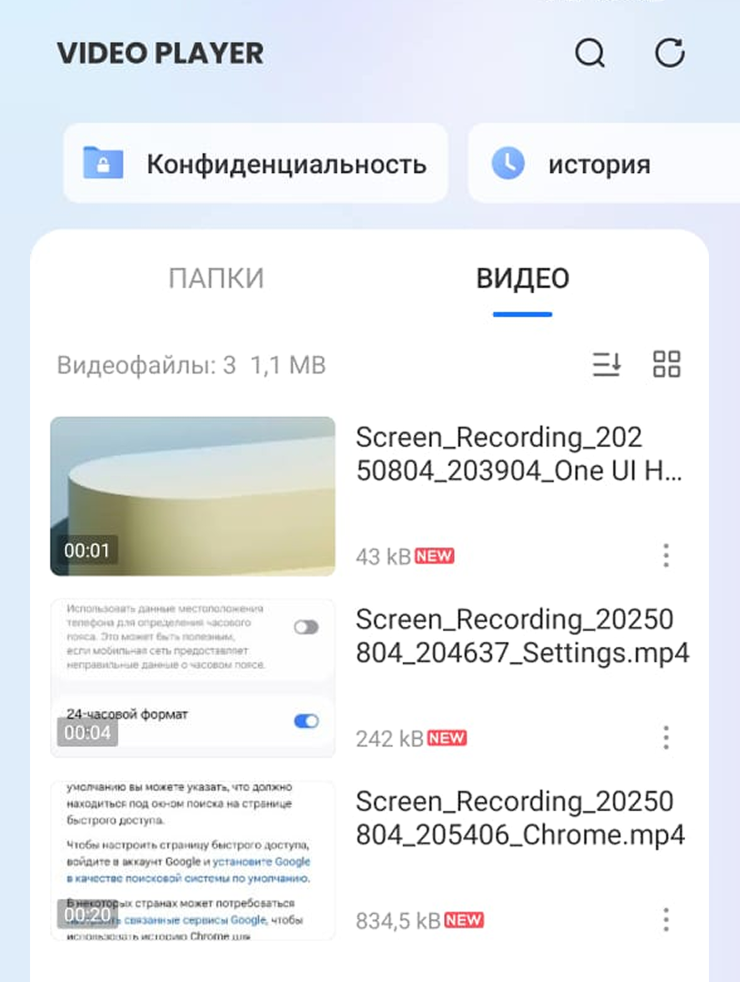
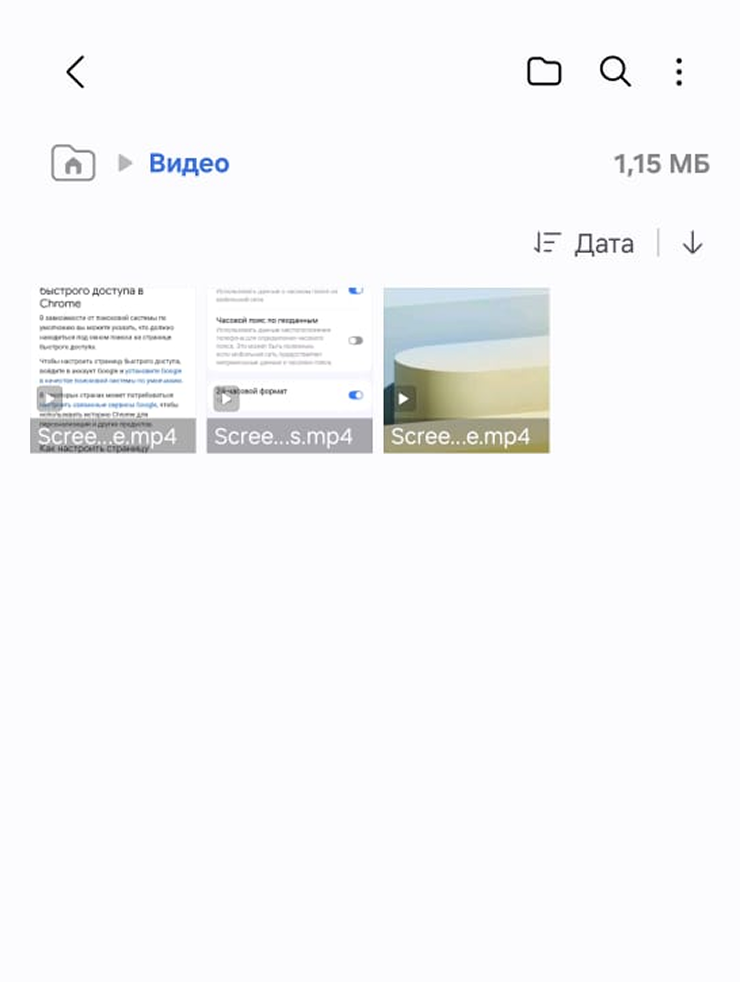
Как найти файлы на iOS
Со смартфонами Apple ситуация проще: операционная система закрытая, так что получить доступ ко всем файлам, включая системные, не получится. Встроенный апп «Файлы» появился в iOS 11 и с того момента регулярно обновляется. Есть и сторонние приложения, но они менее функциональны по сравнению с Android.
Встроенный файловый менеджер. В приложении три основные вкладки: недавние файлы, файлы с общим доступом и общий обзор. Последняя вкладка наиболее полезна и напоминает традиционный файловый менеджер.
В разделе «Места» указаны основные источники файлов. По умолчанию это iCloud Drive, локальная память и корзина. Если на устройстве есть приложения с возможностью хранить файлы внутри, они тоже появятся в источниках. Также есть цветовые теги для быстрого поиска.
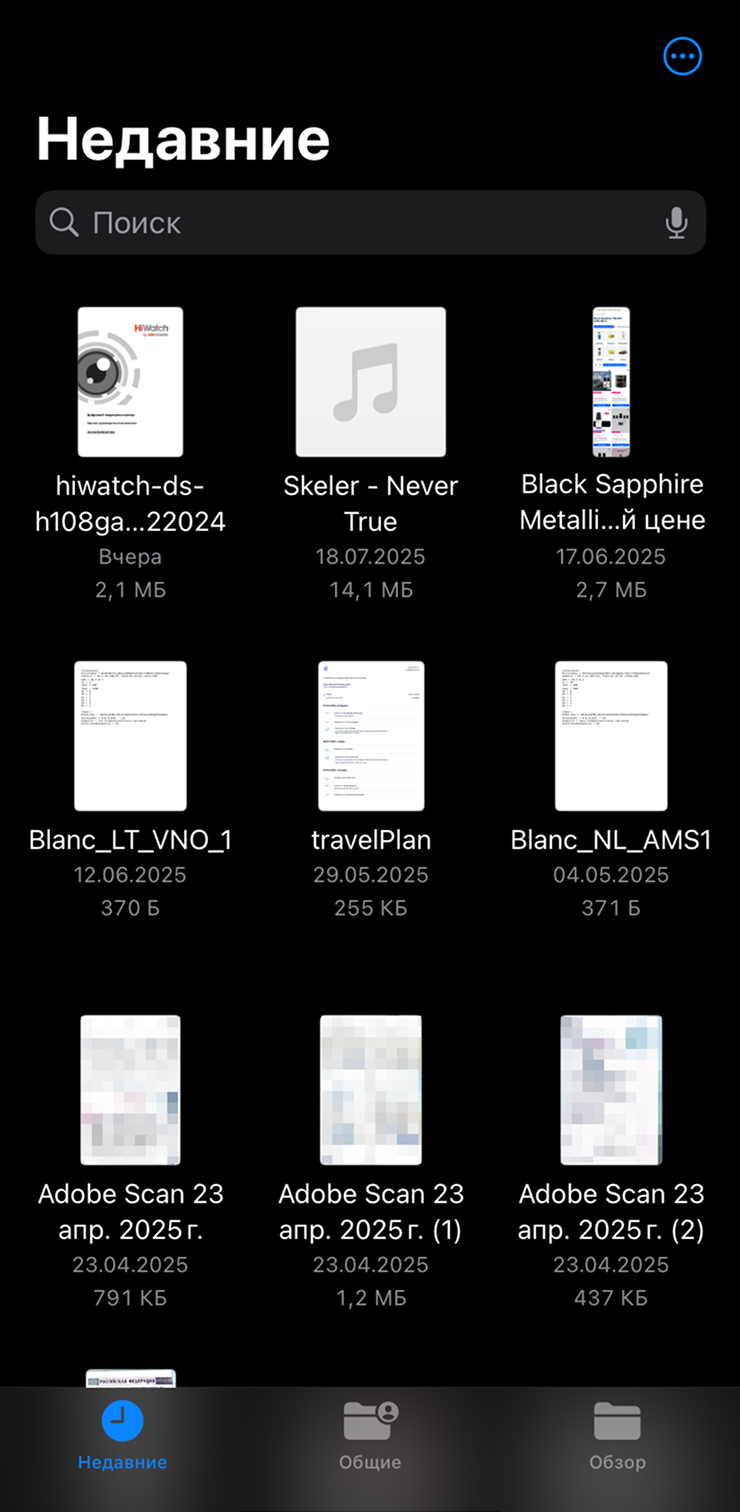
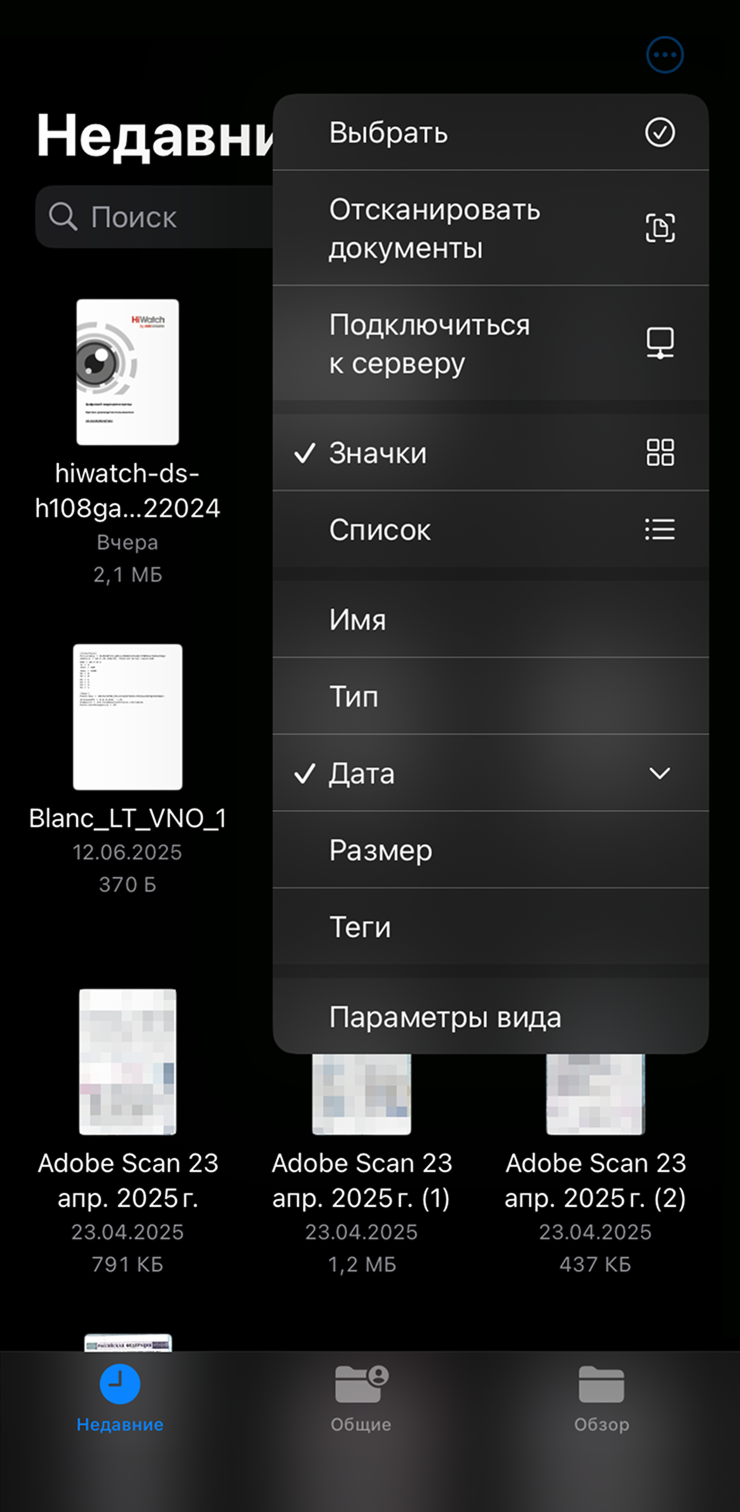

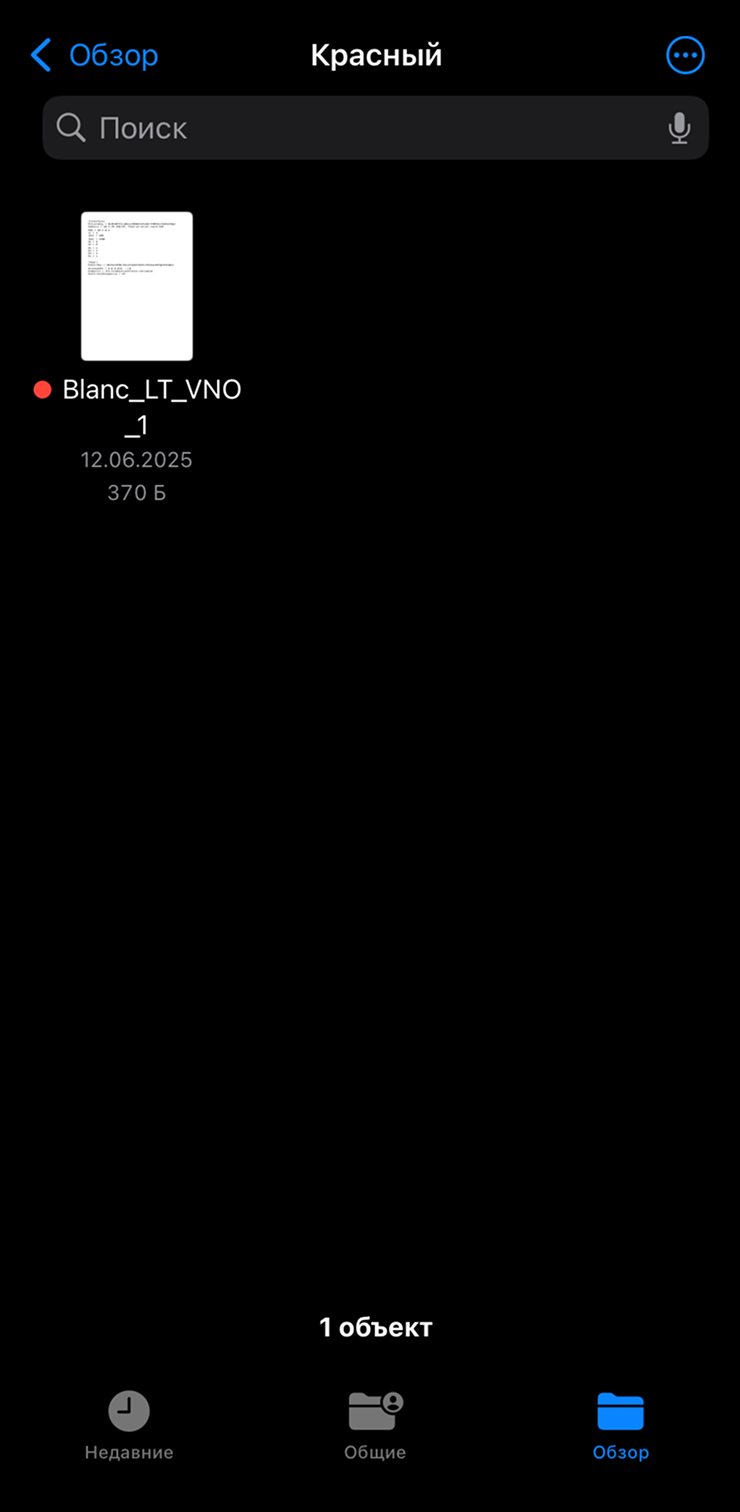
Файлы в памяти устройства доступны на вкладке «На iPhone». Там есть «Загрузки» и некоторые другие папки приложений. Если тапнуть на три точки в верхнем правом углу, появится пункт создания папки, куда можно сложить нужные файлы.
Скачанные файлы смартфон не сортирует, а складывает в одну директорию «Загрузки». Это менее удобно, но так построена операционная система. Если подключено облачное хранилище, поиск будет выглядеть так же, как в памяти устройства.
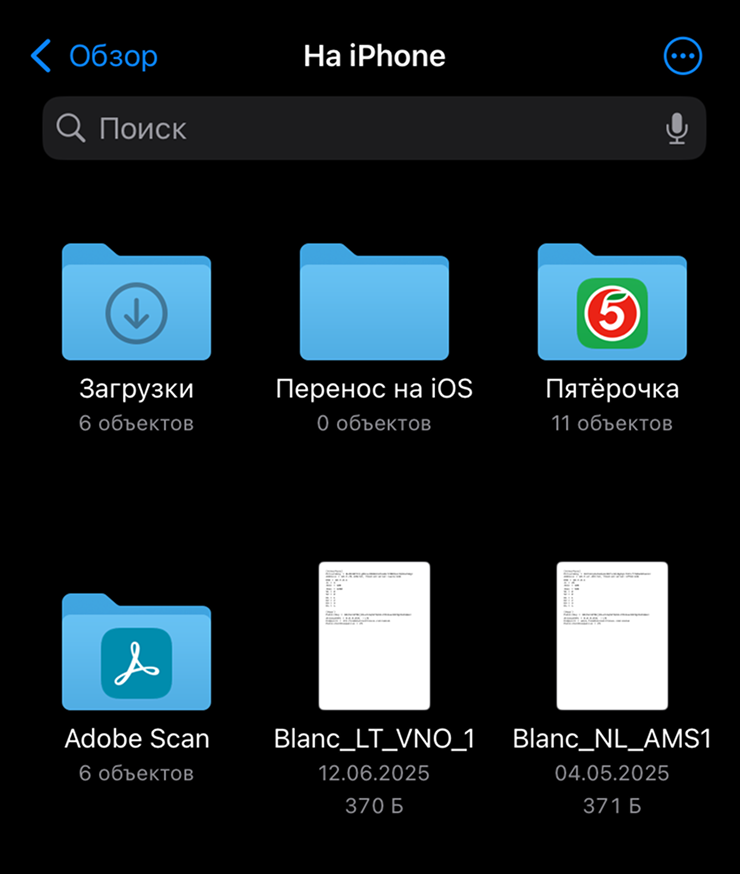
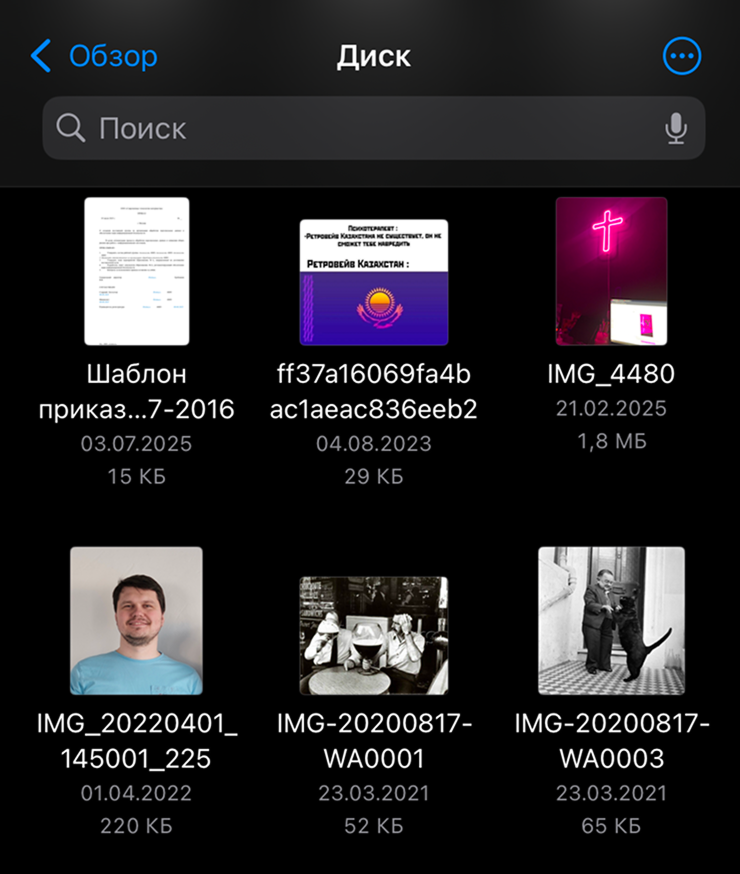
Сторонние файловые менеджеры. Поскольку iOS — закрытая операционная система, функции сторонних аппов ограничены. В основном это другой вариант отображения системных приложений, например «Фото».
В тестах я рассматривал ES File Explorer, в котором есть несколько полезных функций: передача файлов по Wi-Fi, встроенный плеер мультимедиа и PDF-файлов, работа с архивами. Для планшетов на iOS функциональность повторяет смартфон, что может быть преимуществом: иногда встроенные приложения для планшетов отстают от смартфонов.